المحتوى:
إنشاء وسائط التمهيد
الهدف الرئيسي من PassFab 4WinKey هو استعادة كلمة المرور لحساب مستخدم في نظام Windows، دون الحاجة إلى إعادة تثبيت النظام. ومع ذلك، للاستفادة من هذه الميزة، يجب إنشاء وسائط التمهيد، وهو ما تتيحه هذه البرنامج. يمكن من خلالها كتابة صورة قياسية أو مخصصة بصيغة ISO على CD/DVD أو USB – تستغرق هذه العملية بضع دقائق فقط ويمكن تنفيذها في الخلفية، دون الحاجة إلى الانشغال عن المهام الروتينية.
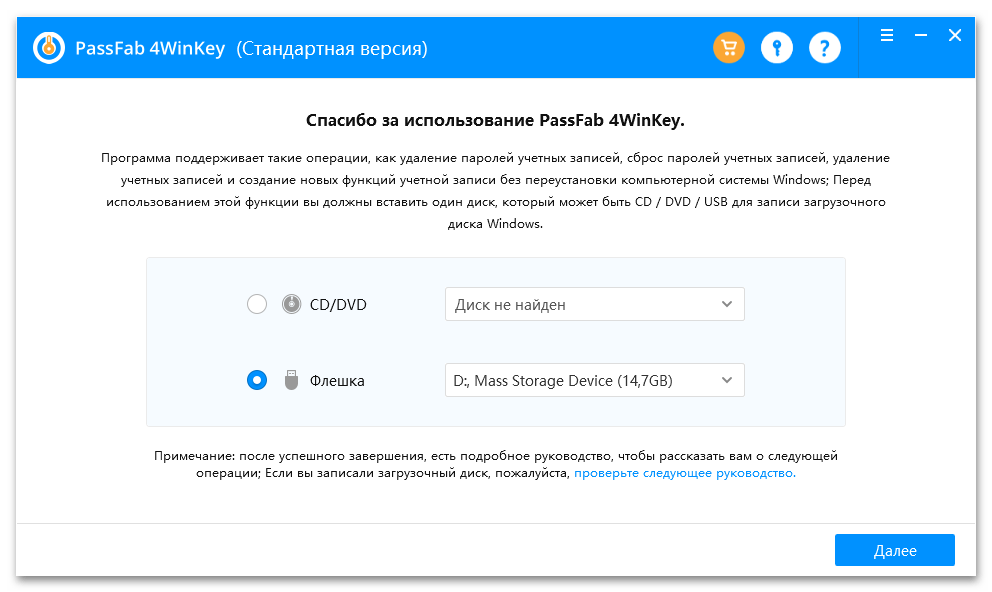
يجب إدخال الوسائط التي تم إنشاؤها بهذه الطريقة في الكمبيوتر أو اللابتوب الذي تم نسيان كلمة المرور الخاصة به، والتمهيد منه، بعد تغيير إعدادات BIOS/UEFI بشكل مناسب (توجد التعليمات اللازمة في واجهة التطبيق وعلى الموقع الرسمي لمطوريه).
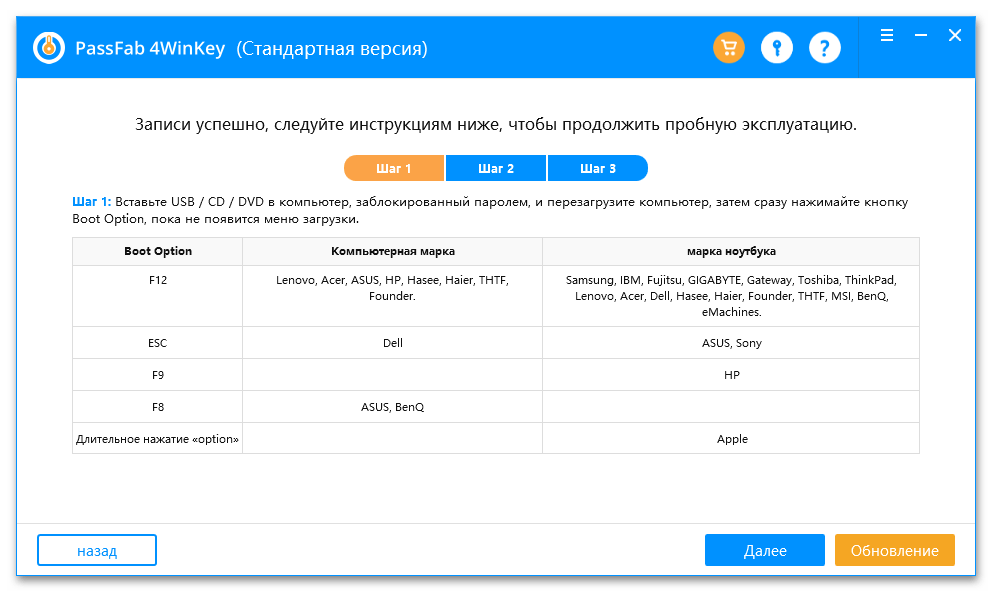
حذف وإعادة تعيين كلمة المرور
يوفر 4WinKey إمكانية حذف كلمة المرور بسرعة وبشكل مضمون في حالة نسيان هذه البيانات أو فقدانها بشكل دائم. إذا تم إدخال مجموعة الرموز بشكل خاطئ عدة مرات، لتجنب الحظر، يمكن ببساطة إعادة تعيينها.
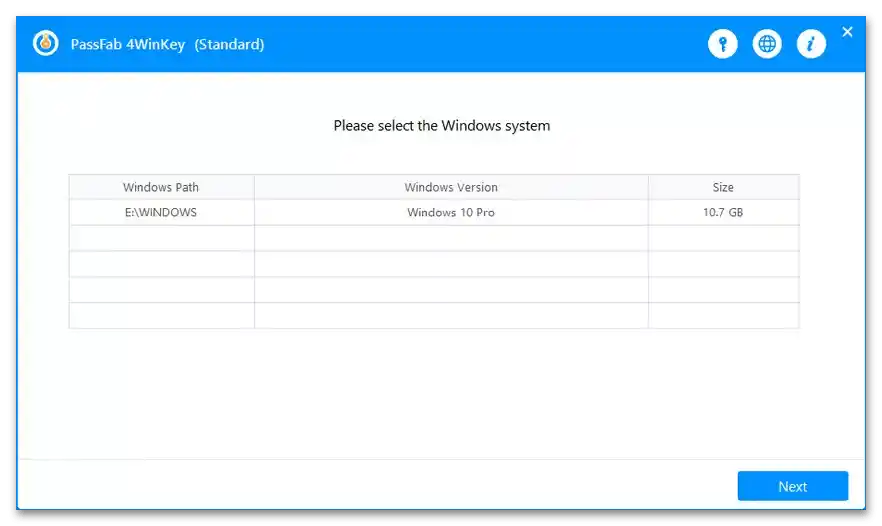
تتوفر هذه العملية لحسابات المسؤول، ومستخدمين النطاق، وحسابات محلية أخرى، وحتى حسابات Microsoft.
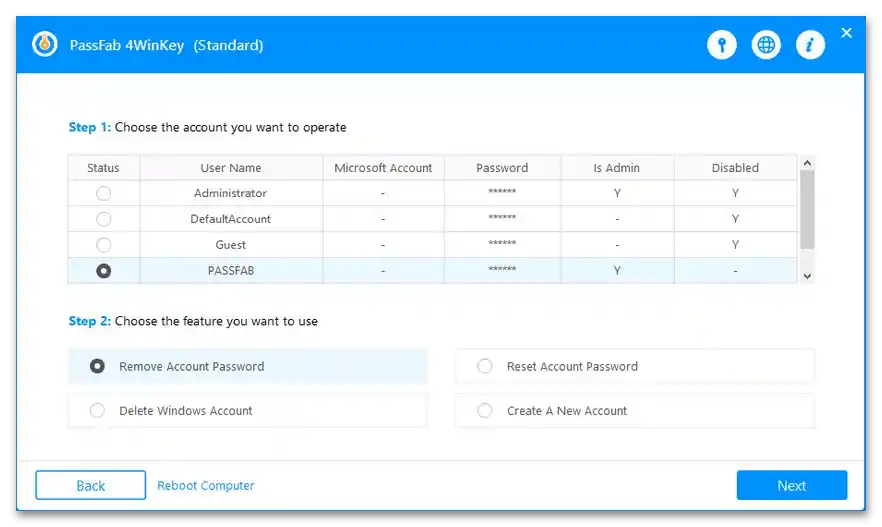
في الحالة الأخيرة، يتم تغيير كلمة المرور بنقرة واحدة، وبعد ذلك يمكن متابعة الاستخدام الطبيعي للكمبيوتر.
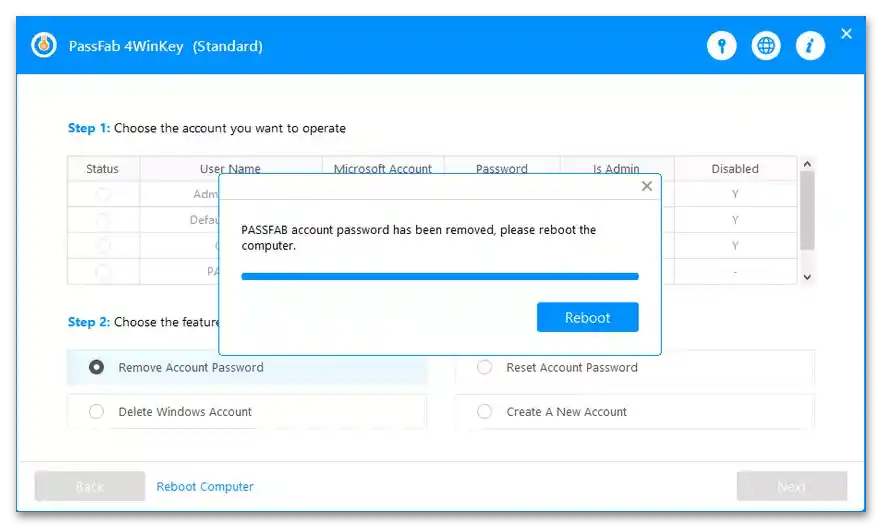
إلغاء قفل إعدادات الدخول
في نظام ويندوز 10، يمكن أن يتم حظر الدخول إلى نظام التشغيل على الكمبيوتر الشخصي أو اللابتوب بعدة طرق، كما هو محدد في إعدادات النظام. المنتج البرمجي المعني من PassFab يتيح تجاوزها جميعًا بشكل آمن وفعال، وهي:
- ويندوز هيلو (وجه، بصمة إصبع، رمز سري)؛
- مفتاح الأمان؛
- كلمة المرور؛
- كلمة مرور رسومية.
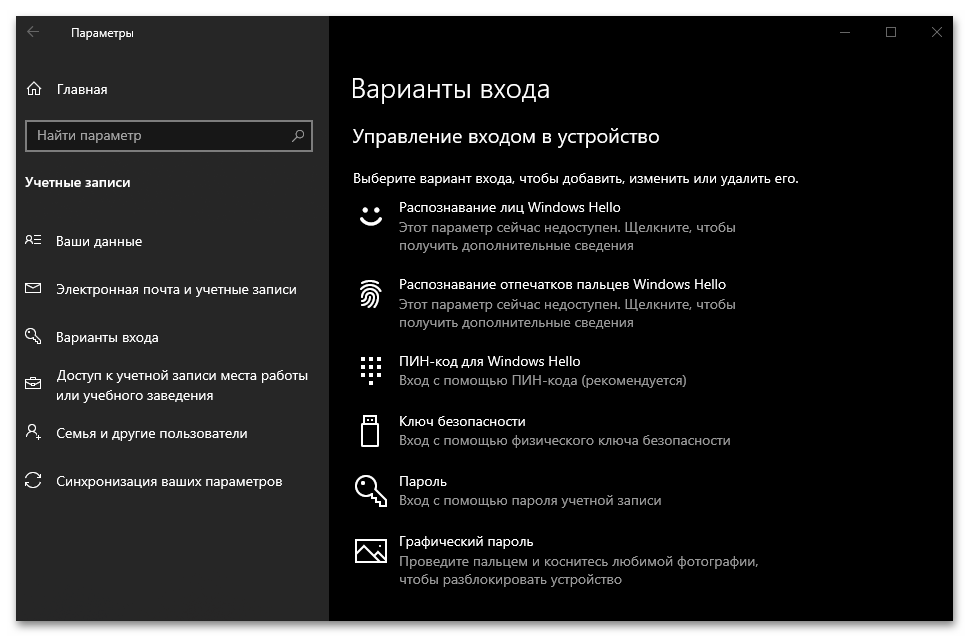
حذف الحساب
بواسطة 4WinKey، يمكن ليس فقط إعادة تعيين كلمة المرور، ولكن أيضًا حذف حساب المسؤول أو، إذا تعذر الحصول على الأذونات المناسبة، حساب المستخدم المحلي.
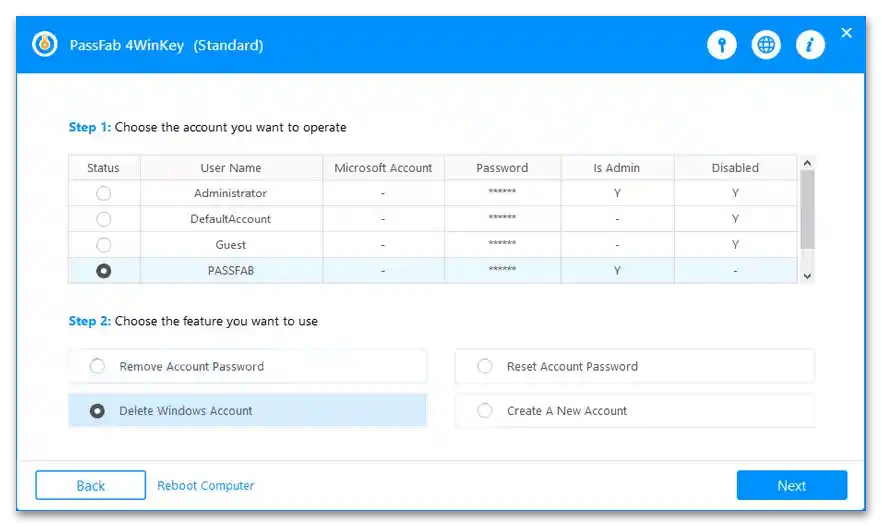
إنشاء حساب جديد
في الحالات التي لا تتوفر فيها إمكانية الوصول إلى ملف تعريف المستخدم، تتيح البرنامج إنشاء حساب مسؤول جديد في ويندوز، من خلاله يمكن لاحقًا الدخول إلى النظام.
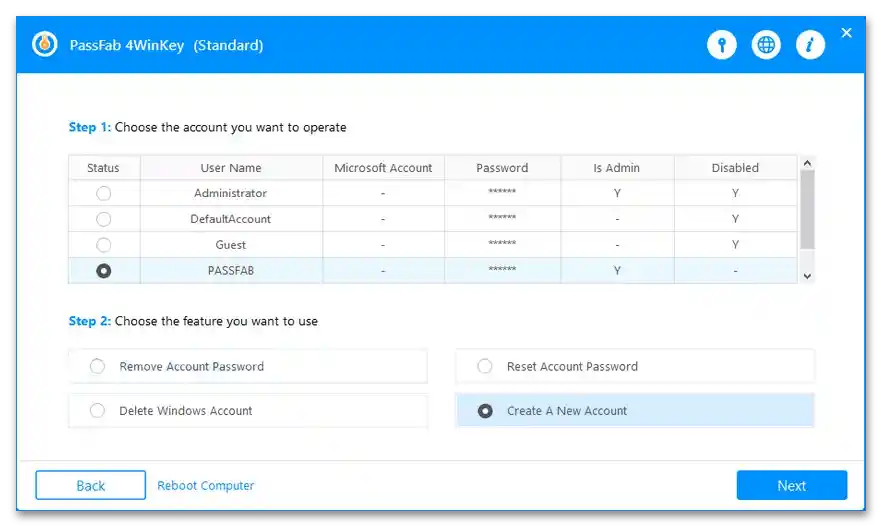
معالج خطوة بخطوة
كل إجراء يتم تنفيذه عبر 4WinKey مصحوب بإرشادات خطوة بخطوة من المعالج المدمج، الذي تم تعزيزه أيضًا بلقطات شاشة توضيحية لمختلف خيارات BIOS. بفضل ذلك، حتى المستخدم قليل الخبرة في الكمبيوتر يمكنه بسهولة إنشاء وسائط قابلة للتشغيل، وأيضًا أثناء عملية الكتابة، معرفة ما يجب القيام به لاحقًا لإلغاء قفل حساب ويندوز.

دليل المستخدم والمساعدة
بالإضافة إلى الإرشادات خطوة بخطوة، التي تجعل استخدام البرنامج بسيطًا وسهل الفهم، يمكن الحصول على توصيات أكثر تفصيلًا، إذا لزم الأمر، على موقع المطورين. يتوفر هناك فيديو وعدة تعليمات نصية مع لقطات شاشة ووصف مفصل لكل خطوة، حتى تفاصيل مثل طرق الدخول إلى BIOS/UEFI على أجهزة الكمبيوتر من مختلف الشركات المصنعة.
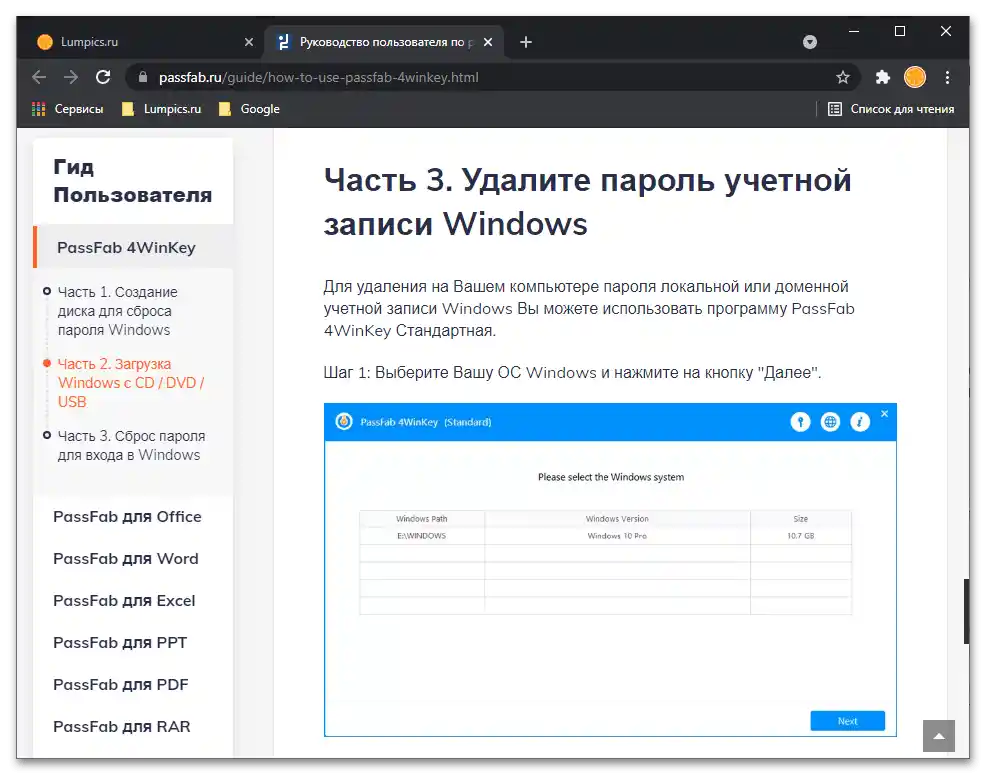
على الموقع الرسمي لـ PassFab، بالإضافة إلى ما سبق، يوجد أيضًا قسم يحتوي على إجابات للأسئلة الشائعة حول كل من المنتجات البرمجية التي يقومون بتطويرها، ويمكن الاتصال مباشرة بالمطورين عند الحاجة.
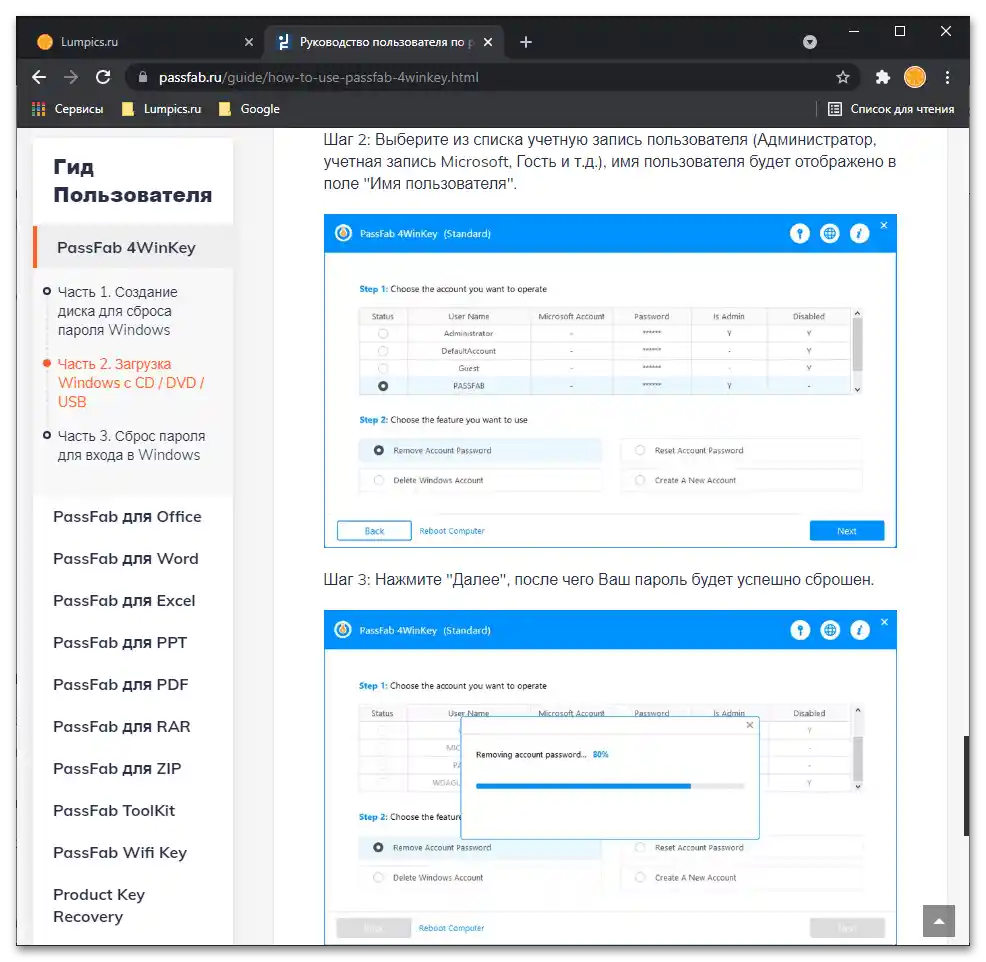
الإصدارات
تم تقديم 4WinKey بعدة إصدارات، كل منها له قيوده أو، على العكس، ميزات إضافية.
- قياسي؛
- محترف؛
- مؤسسي؛
- أقصى؛
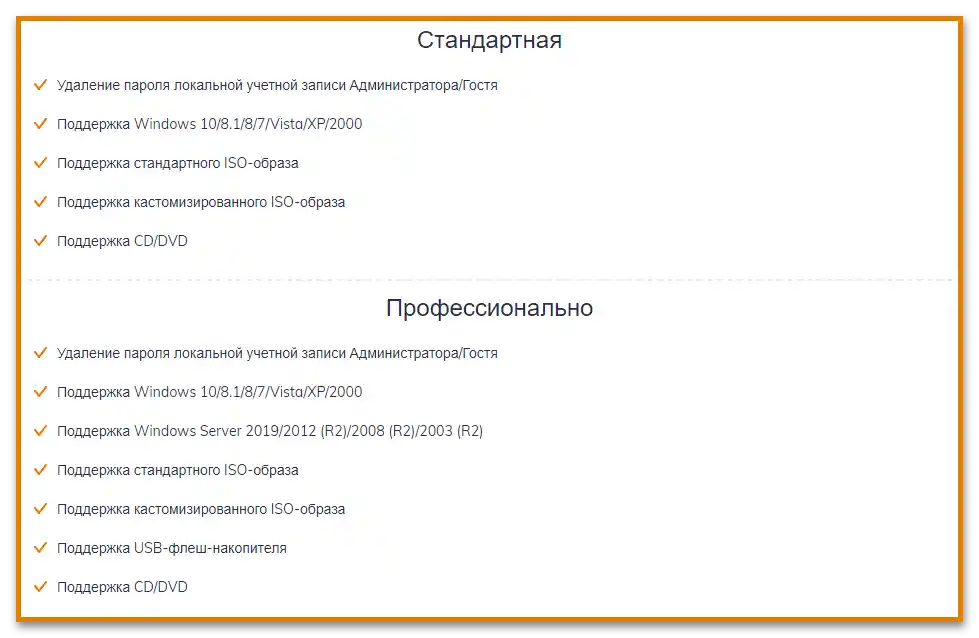
تتيح جميعها إنشاء صور ISO قياسية ومخصصة. توفر الإصدارات الأولى إمكانية إزالة كلمات المرور للمستخدمين المحليين، بينما الأخيرة – أيضًا للمستخدمين في النطاق. يمكن استخدام جميع الإصدارات، باستثناء القياسية، على أنظمة تشغيل Windows المنزلية والمهنية وكذلك على الخوادم. الميزات مثل إعادة تعيين (ليس فقط إزالة) تركيبات الرموز، وإزالة وإنشاء حسابات (محلية ونطاقية) متاحة فقط في الإصدار الأقصى. جميع خيارات البرنامج تحتوي على نسخة تجريبية مجانية.
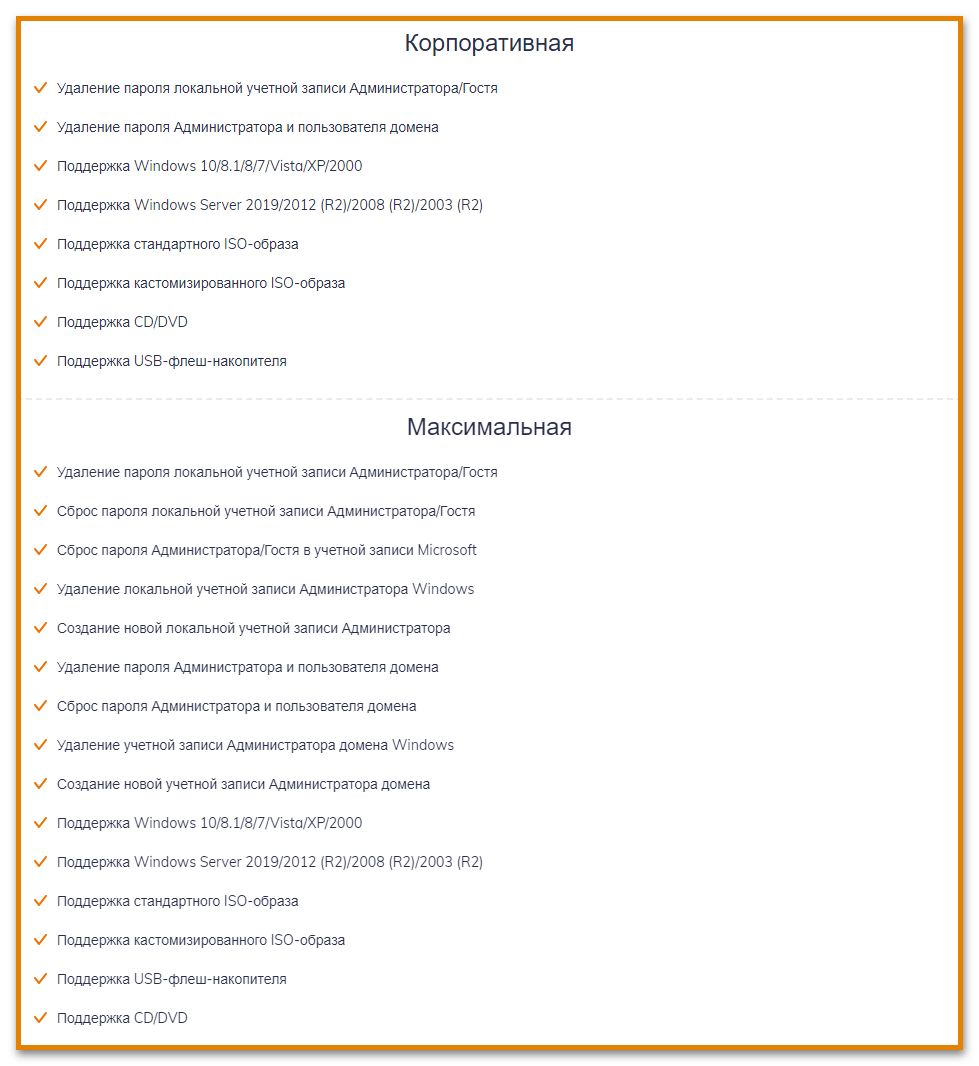
التوافق والمواصفات الفنية
تضع PassFab 4WinKey متطلبات الحد الأدنى من الموارد النظامية، وهي متوافقة حتى مع الإصدارات القديمة من Windows وmacOS، كما تدعم أجهزة الكمبيوتر المحمولة وأجهزة الكمبيوتر الجديدة مع BIOS UEFI، وتعمل أيضًا على أجهزة Mac التي تم تثبيت نظام Windows عليها.
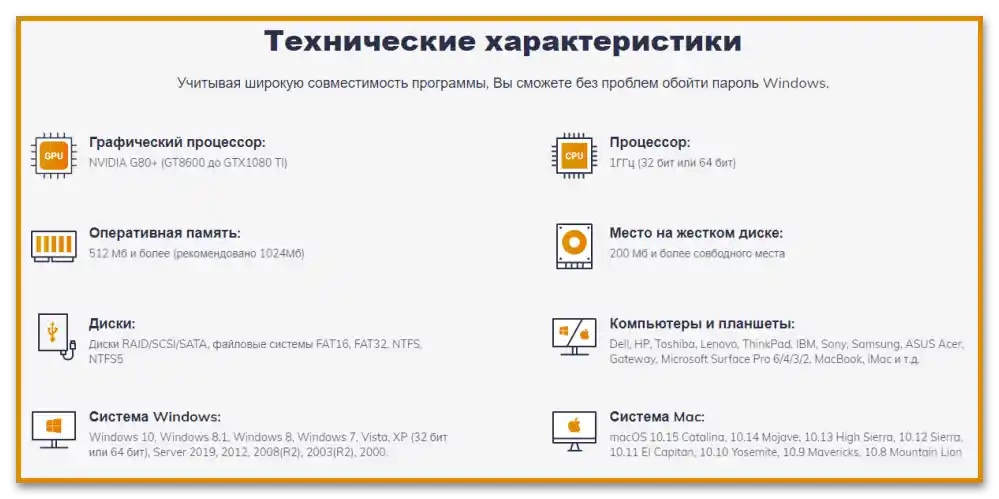
المزايا
- واجهة بسيطة وسهلة الاستخدام؛
- تعريب؛
- معالج خطوة بخطوة؛
- مواد مرجعية شاملة وأدلة؛
- وجود نسخة تجريبية.
العيوب
- توزيع مدفوع؛
- ترجمة غير دقيقة في بعض الأحيان؛
- ذاتي: بعد شراء الترخيص، يتم استبدال زر "اشترِ الآن" في الواجهة بـ "تحديث" ويظل موجودًا هناك دائمًا (حتى عند استخدام الإصدار الحالي، وضغطه يفتح الموقع الرسمي)، مما يبدو غير مناسب. تبدو أزرار الشراء والتفعيل الموجودة في الأعلى أكثر عدم منطقية في هذه الحالة.